最近有很多友友在评论区和私信问我图片是怎么美化制作的,其实我也是才刚刚摸索,也还处于小白阶段,都是在作图软件里各种尝试然后弄出来的。今天跟大家分享下我最近做图片的一些方法,其实我的水平很菜的,都不好意思把自己的笨办法写出来,因为会做图的友友实在太多了,而且我自己对自己做的图也不是很满意,还在不断学习和探索[捂脸][捂脸][捂脸]。
今天就献丑分享下,希望对一些还不会作图的友友有一点帮助,我用的是美图秀秀。
第一步:下载APP“美图秀秀”。然后打开软件,就是下面这张图。里面有很多的功能,有“美化图片”、“拼图”,这两个功能是我用得最多的。
我现在介绍的是“美化图片”功能,点击进入。然后选择自己要美化的图片。
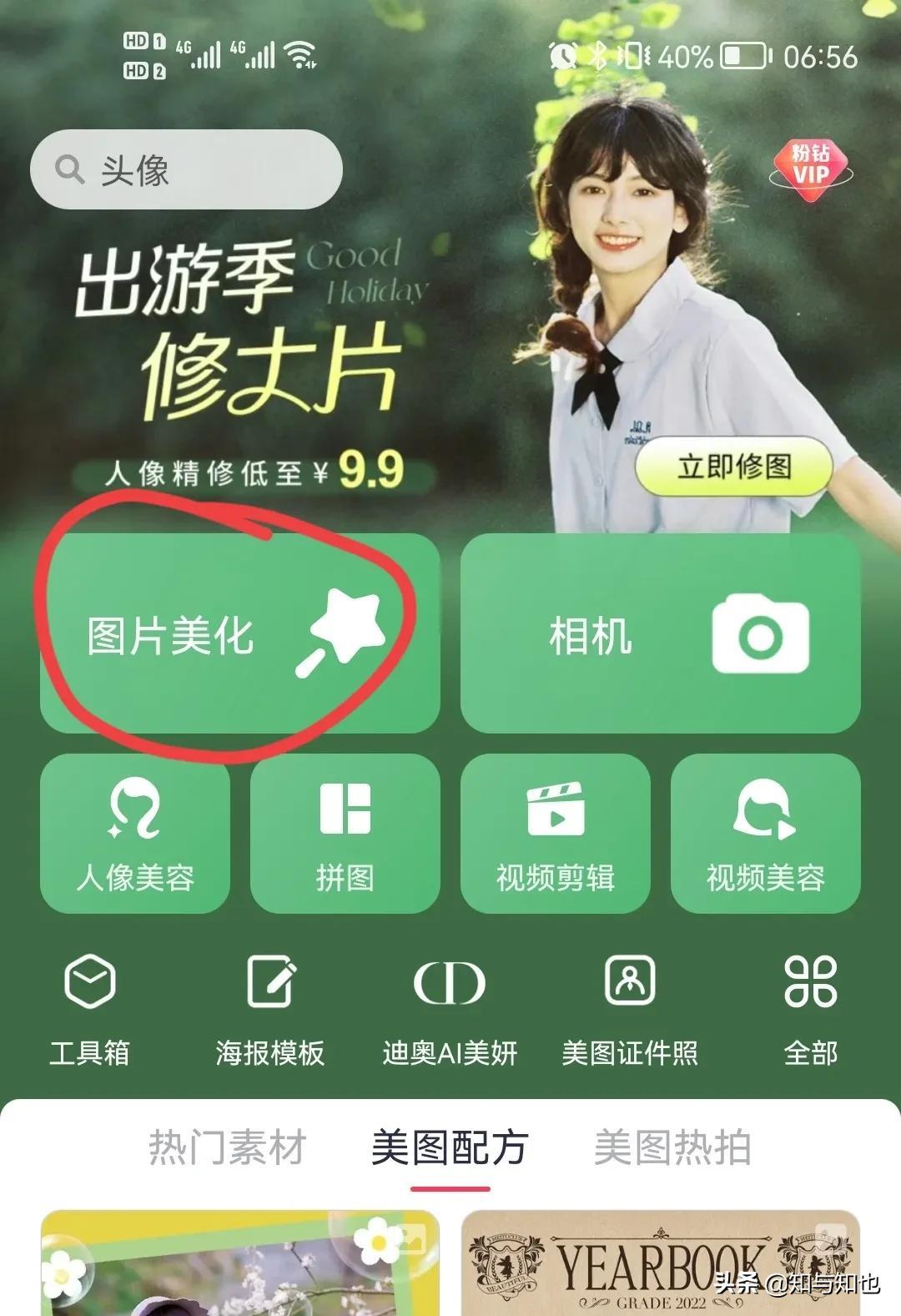
选好要美化的图片后,就出现下面的界面,最下面一排有很多的功能,有“编辑”、“滤镜”、“调色”、“文字”、“贴纸”、“边框”等等。

第二步:需要做的是用“编辑”功能把你拍的图片进行裁剪、旋转等操作,剪到合适的大小。
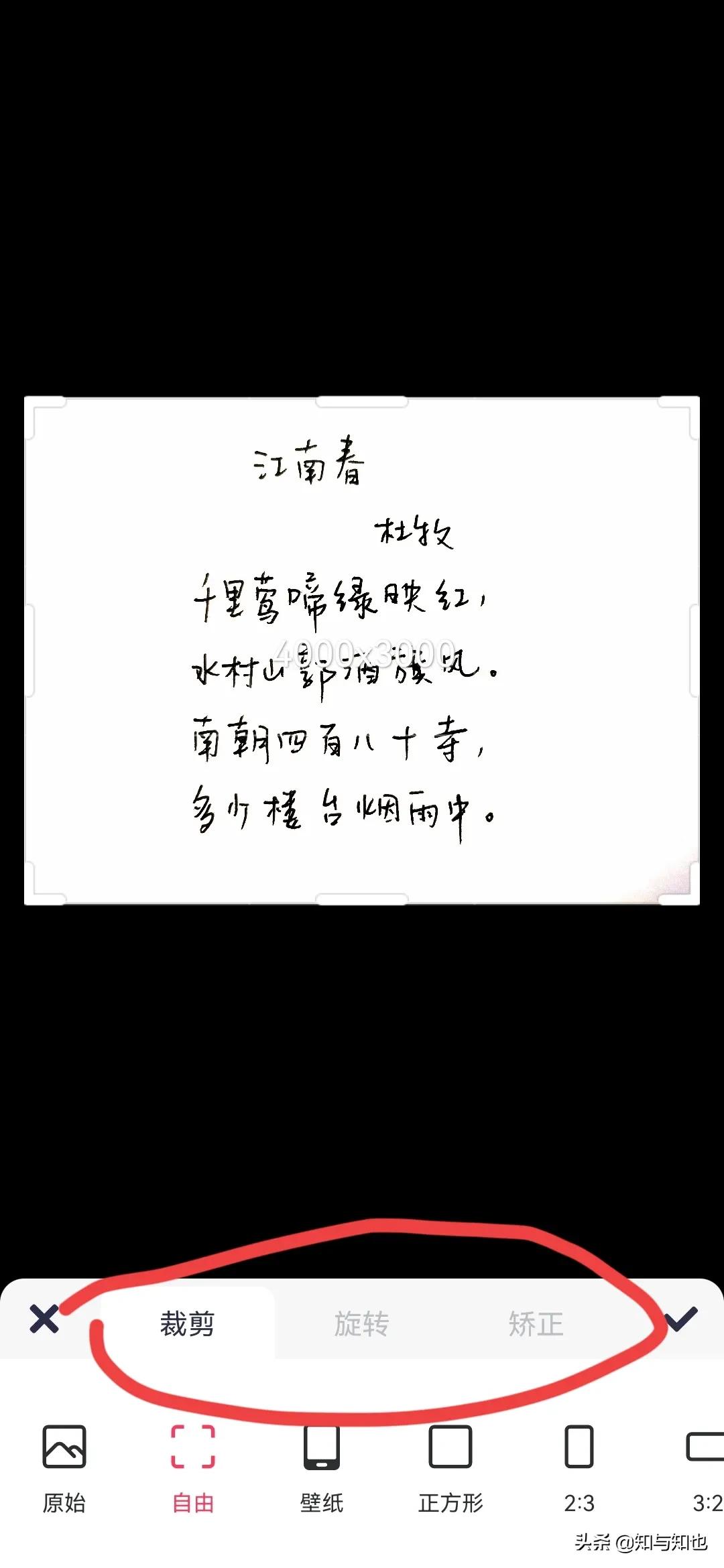
第三步:用“调色”功能将图片亮度调至合适,这个根据个人的喜好调整。
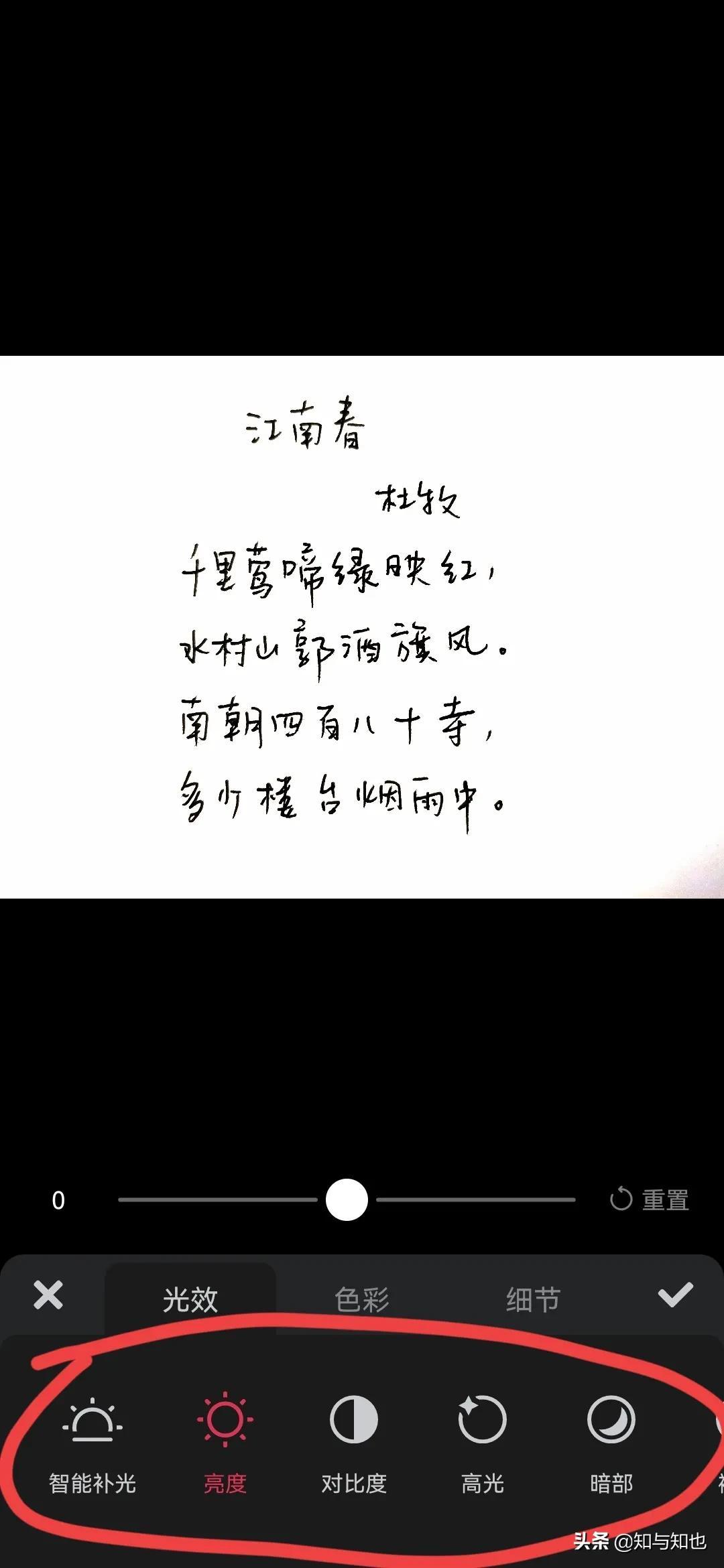
调整好以后保存。
第四步:使用“边框”功能,我觉得这个功能最好,找到喜欢的边框直接套用,省时省力[捂脸][捂脸]。
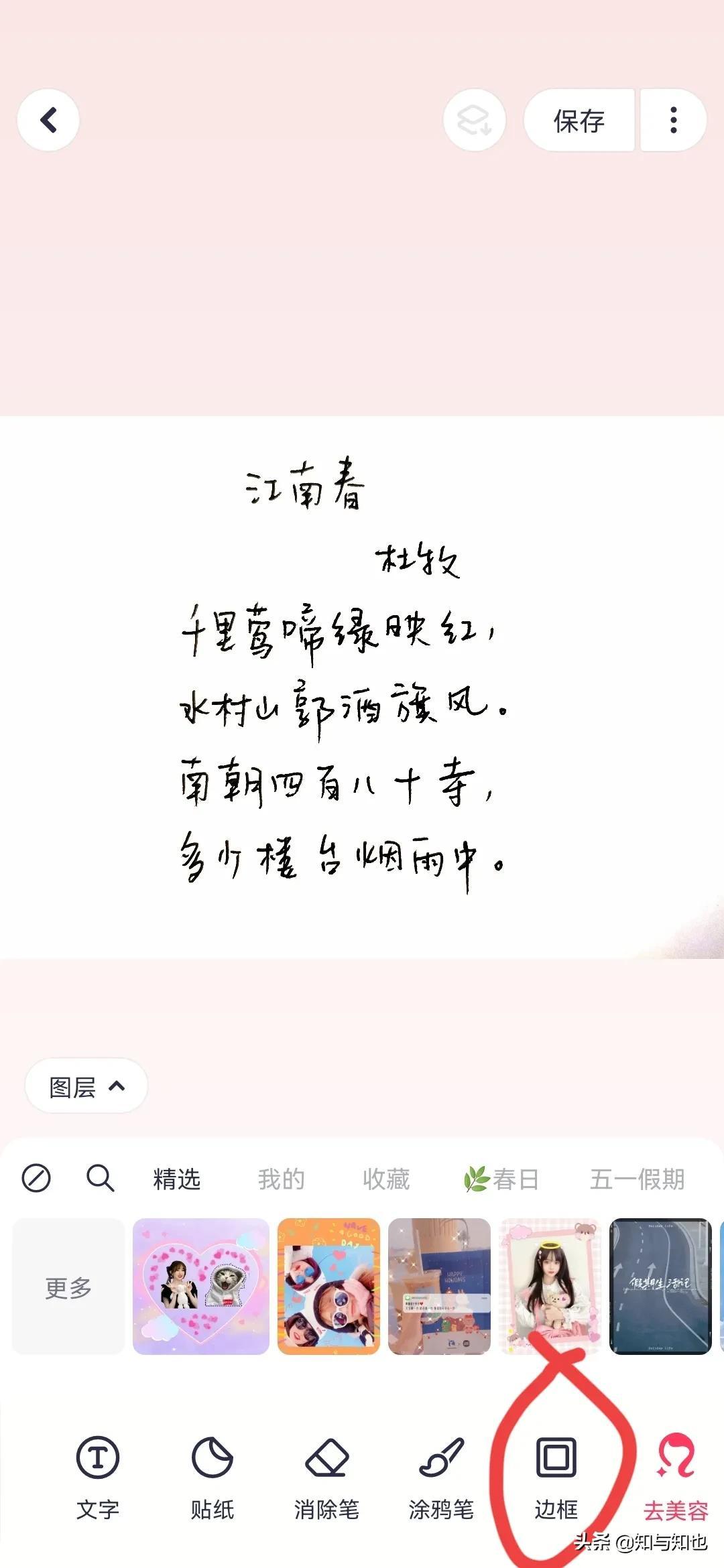
点开,下面有很多的边框可以选择。
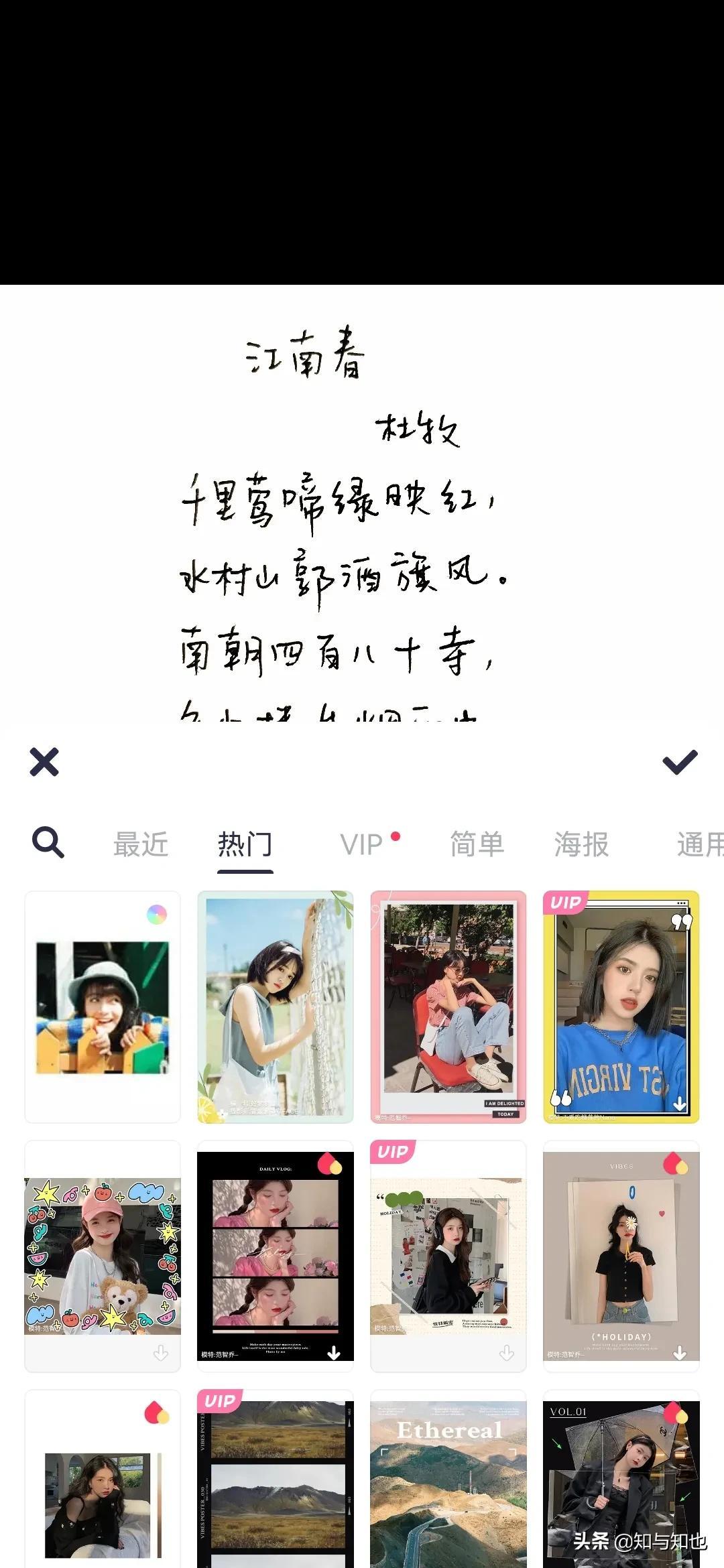
第五步:选好边框以后,就进行调整,调成自己喜欢的样式,然后保存。

就这样,一张简单的图片就做好了。这是我目前用得最快最简单的方法,平时没时间仔细琢磨的时候就用的这个。
文章为用户上传,仅供非商业浏览。发布者:Lomu,转转请注明出处: https://www.daogebangong.com/articles/detail/Copying%20books%20for%2083%20days%20sharing%20how%20to%20make%20beautiful%20pictures.html

 支付宝扫一扫
支付宝扫一扫 
评论列表(196条)
测试